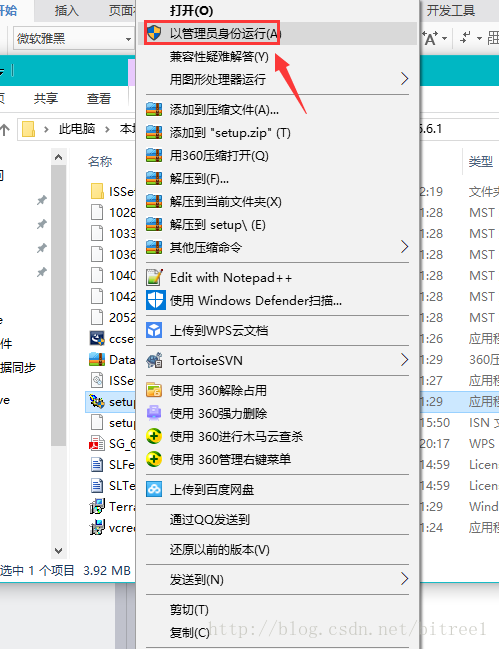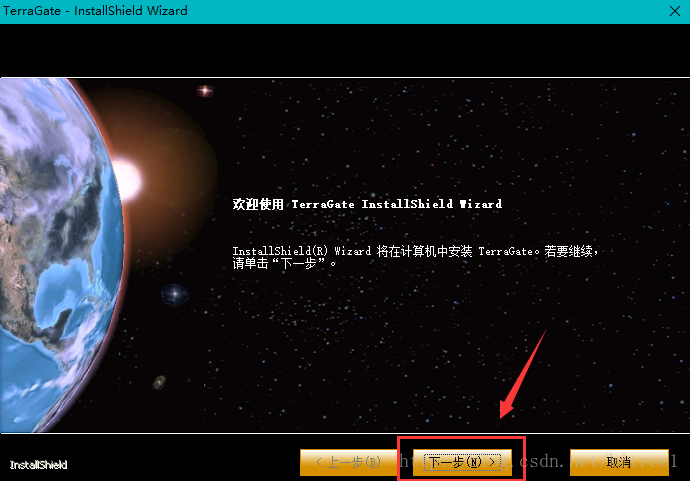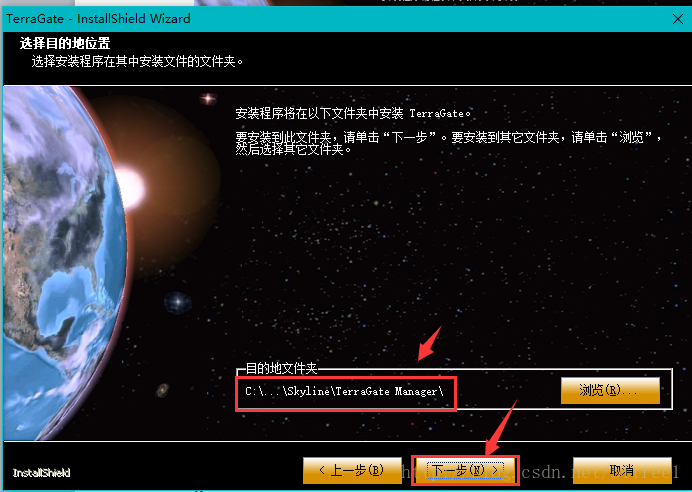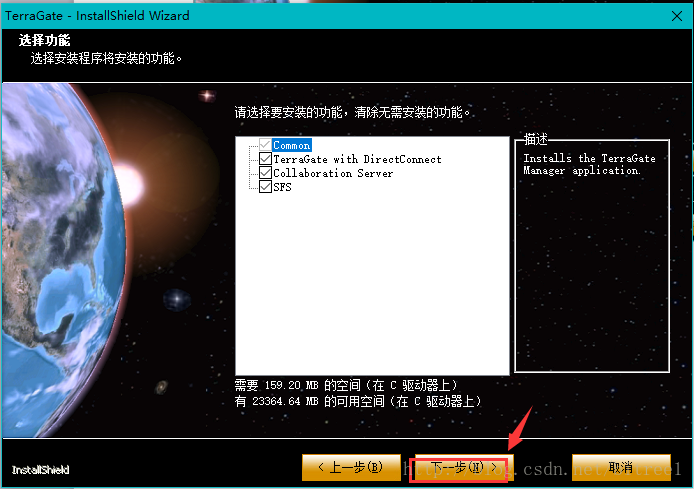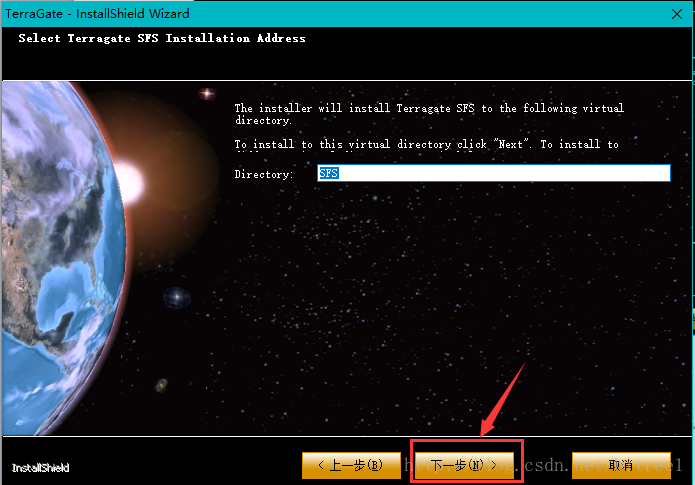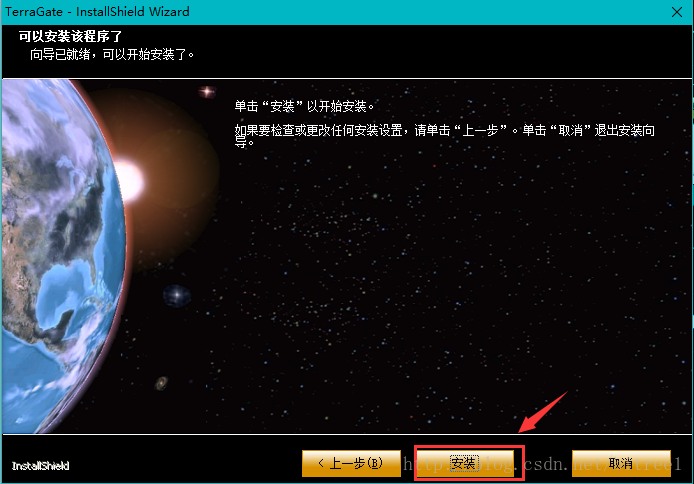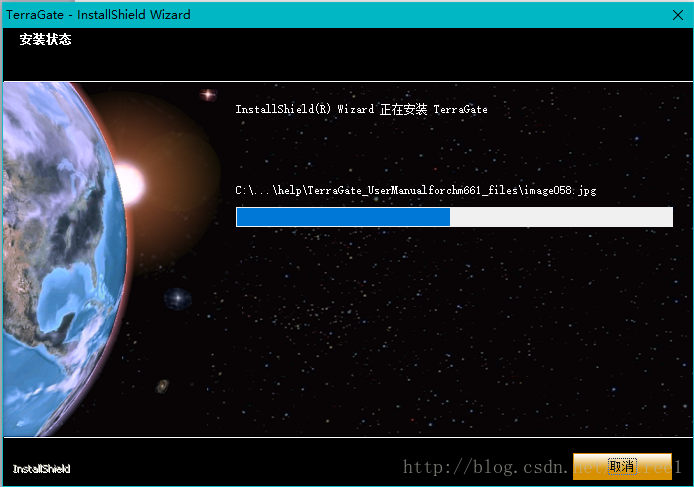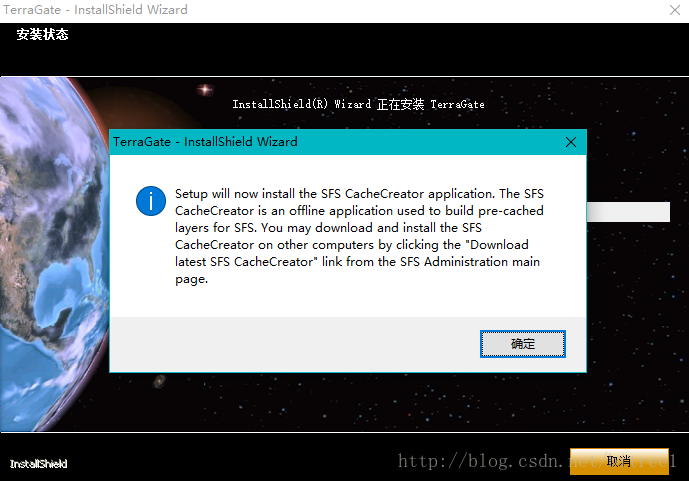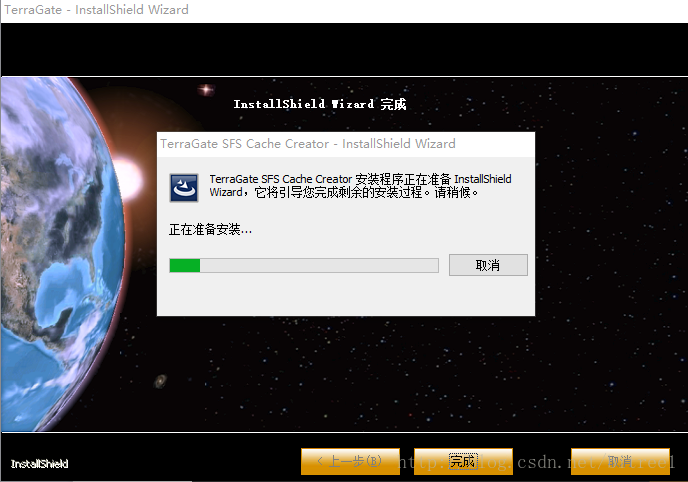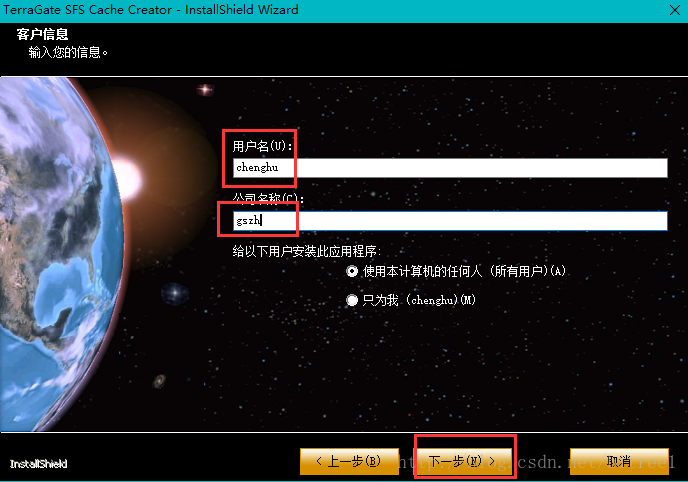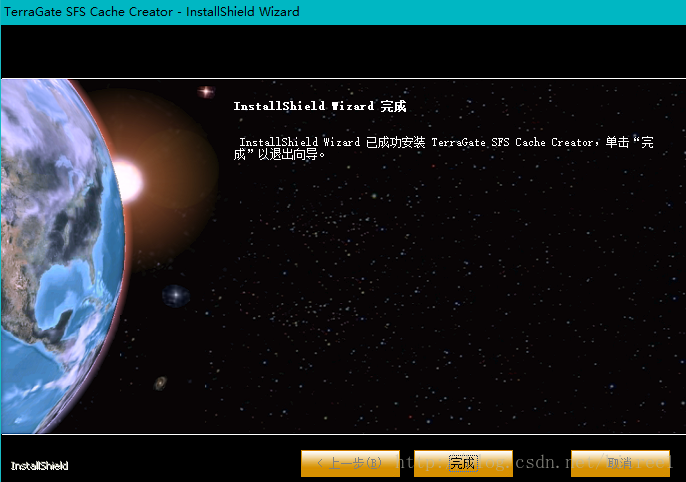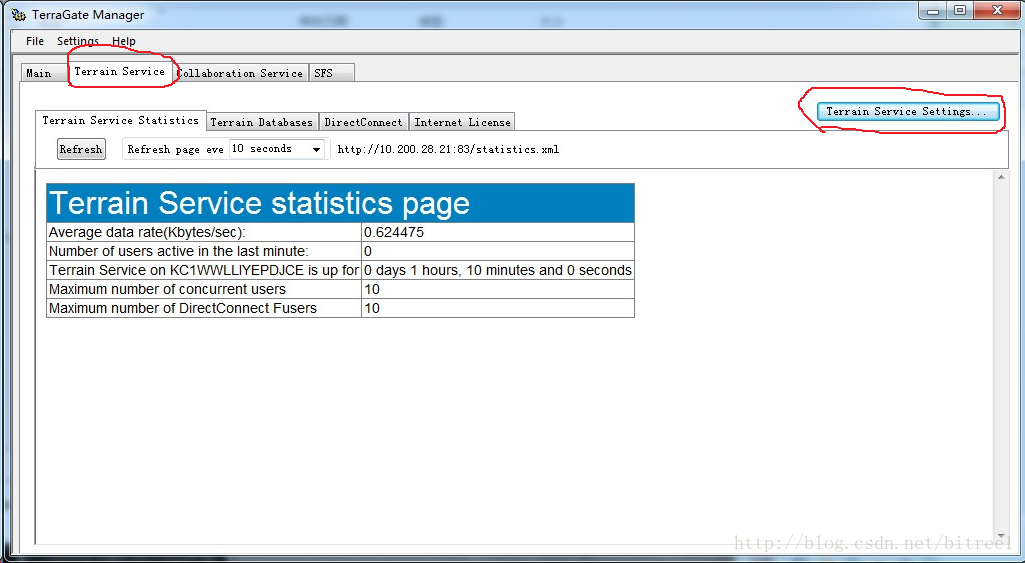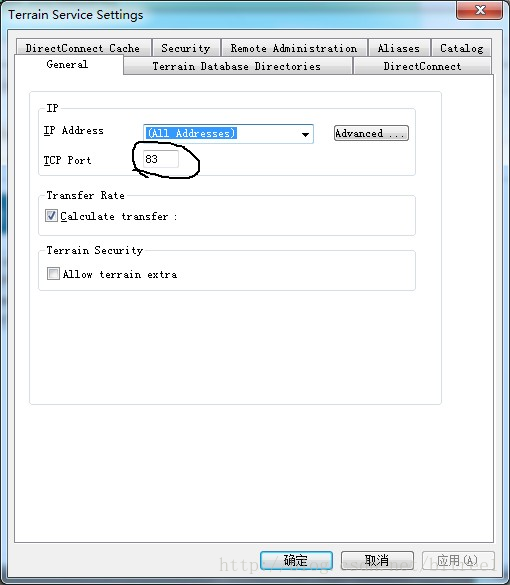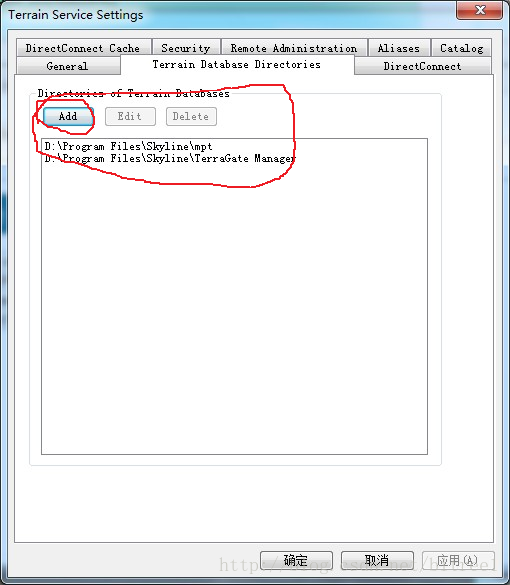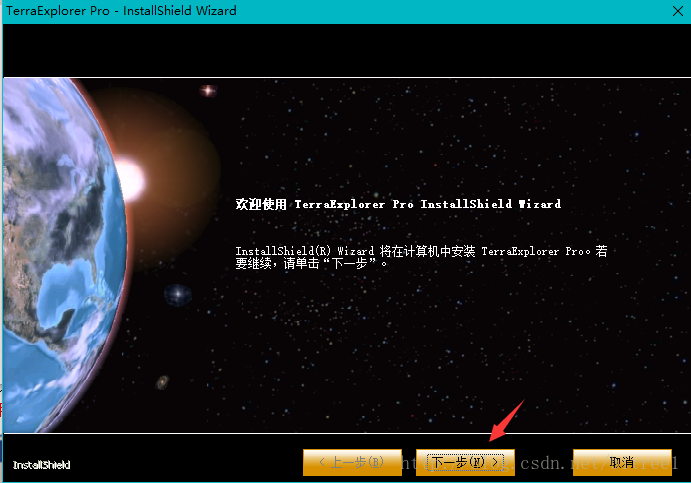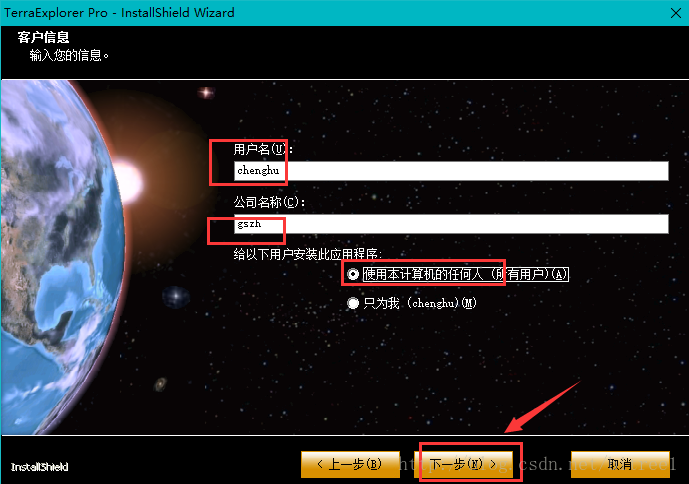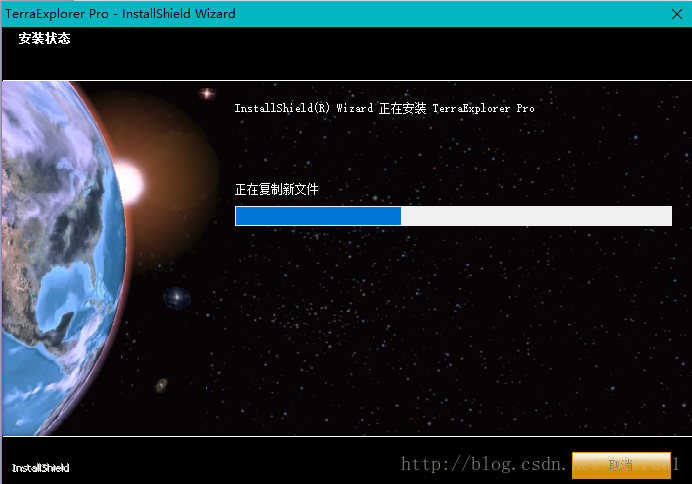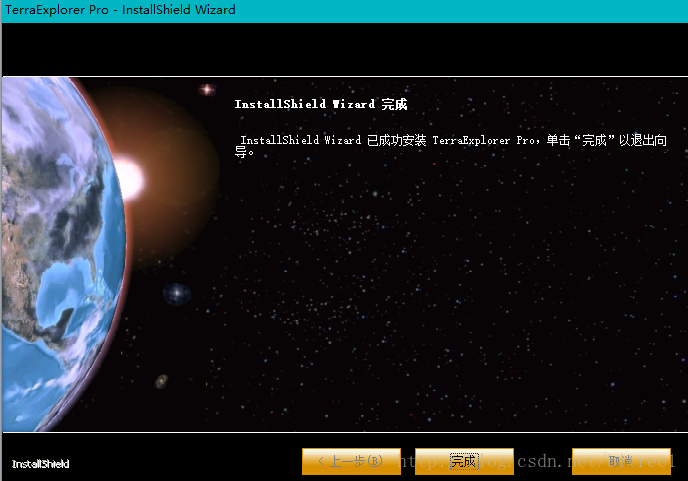一、Gate安装和使用
1.安装gate TerraGate是Skyline系列软件中用来发布MPT地形文件的服务器。
(1)配置IIS服务链接地址https://wenku.baidu.com/view/a0a0cb53be1e650e52ea99b3.html
(2)安装gate
(3) 下载zip安装文件.
(4) 解压zip文件到某个文件夹.
(5)拷贝许可文件(SLTerraGate.lic) 到解压目录下.
(6) 运行Setup.exe文件
(7)、以管理员身份运行setup.exe安装文件,如下图所示:
(8)点击“Next”,如下图所示
(9)选择“我接受许可协议中的条款”,点击“Next”,如下图所示
(10)选择安装目录,点击“Next”,如下图所示
(11)点击“Next”,如下图所示
(12)点击“Next”,如下图所示
(13)点击“安装”,如下图所示
(14)安装中
(15)点击“确定”,如下图所示
(16)安装中,如下图所示
(17)点击“下一步”,如下图所示
(18)输入用户名和公司名,点击“Next”,如下图所示
(19)选择安装目录,点击“下一步”,如下图所示
(20)点击“安装”,如下图所示
(21)完成安装,如下图所示
2.TerraGate安装注意
TG安装时必须确保 授权文件存在在安装目录中,同时名字也必须确保为“SLTerraGate.lic”,不然地形服务将不会开启。
3.terraGate安装过程可能出现的问题
这是因为TerraGate是用来发布服务的,需要使用Windows的IIS服务,所以我们需要安装前首先开启Windows的IIS服务,开启方式也比较简单,在控制面板中选择安装卸载程序:开启iis服务,可以百度,上述也有连接地址
如果已开启IIS服务,依然报错,介意将gate放置于虚拟机上 或者其他电脑上试一下
4.异常:
问题一:TerraGate使用的是TerraExplorePro 的许可,安装后打不开LicenseManager,但是可以打开TerraGate,启动不了服务?项目型公司一般都是使用试用的许可,快到期时再向Skyline代理公司申请许可,我们公司也是,所以经常在软件没有给客户购买前,都是使用试用许可,这就导致出现很多许可问题。出现这个问题的原因是TerraGate的安装目录下有个名叫TerraGate.lic的许可文件,这个文件一般都是过期的,所以安装后会提示失败。我们一般的许可都是Pro的许可,这个许可也含有TerraGate\TerraBuilder的许可功能,所以,我们只需要把Pro的许可名称改成TerraGate.lic,保存到TerraGate的安装目录下,重新安装即可。安装后LicenseManger还是打不开,但是服务可以启动了,第一步安装已经成功。
问题二:安装成功TerraGate后,IIS上的网站打不开?这是TerraGate默认的地形发布端口是80,修改为其他即可。
问题三:TerraGate发布地形数据成功,但是在客户端的Pro连接不了?这可能是服务器防火墙的原因。在服务器的防火墙出入站规则中,添加出站和入站规则,需要添加四个规则,分别是TerraGate的地形端口的出入站规则,TerraGate的Tcp/Ip端口的出入站规则,还有一个是添加TeraGate的应用程序规则,这样就可以访问地形数据了。
5.Gate使用
打开TG选中TerraService选项卡,点击TerraService settings进行地形服务相关的设置。
弹出相关设置对话框,设置过程如下:
修改TCP Port端口,一般避免使用80端口,
修改Terrain Database Directores
完成后启动服务
二、TerraExplorer安装和使用
TerraExplorer:主要用来浏览生成好的场景数据
1.安装TerraExplorer
(1)以管理员身份运行setup.exe安装文件,如下图所示:
(2)点击“下一步”,如下图所示
(3)点击“是”,如下图所示
(4)输入用户名和公司名,点击“Next”,如下图所示:
(5)选择安装目录,点击“下一步”,如图所示
(6)点击“安装”,如图所示
(7)安装中,如图所示
(8)完成安装,如图所示
2.可能出现的问题
安装好terraexplorer 后如果出现有些功能不存在或者无法操作的状况如下图时重新安装后即可,如果还没好卸载重新安装并且找一个合适的许可文件
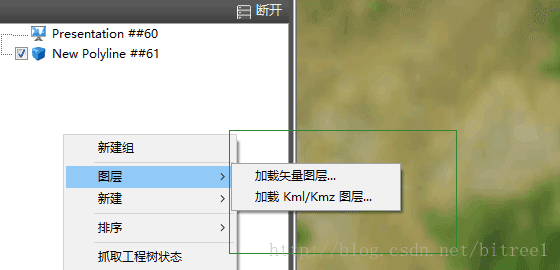
正常是这样的
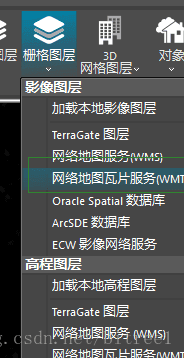
可以下载中文文档,参考地址我的上一篇文档简介中包括中文文档地址或者参考官网
三、TerraBuilder安装和使用
TerraBuilder:主要用来生成地形数据
1.安装TerraBuilder
(1)以管理员身份运行setup.exe安装文件,如下图所示:

(2)点击“Next”,如下图所示:
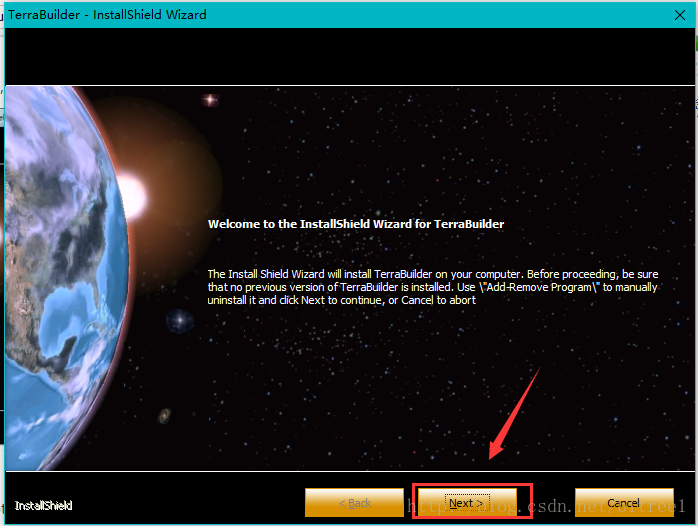
(3)选择“ I accept the terms of the license agreement”,点击“Next”,如下图所示:

(4)输入用户名和公司名,点击“Next”,如下图所示:
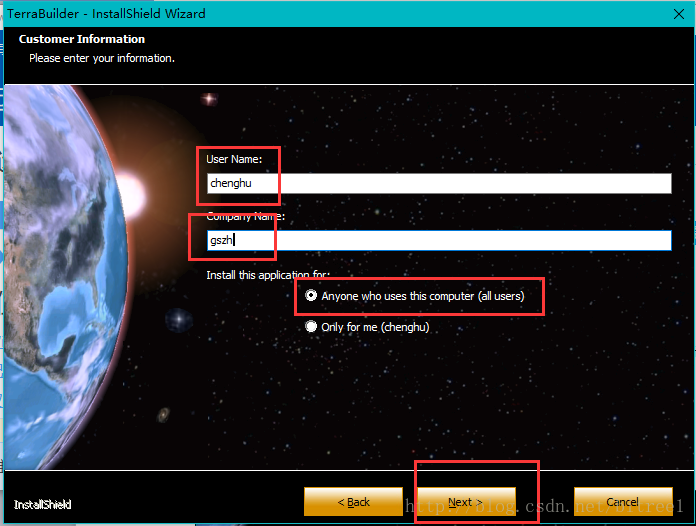
(5)选择安装目录,点击“Next”,如下图所示:

(6)点击”Next“,如下图所示:

(7)进入安装过程
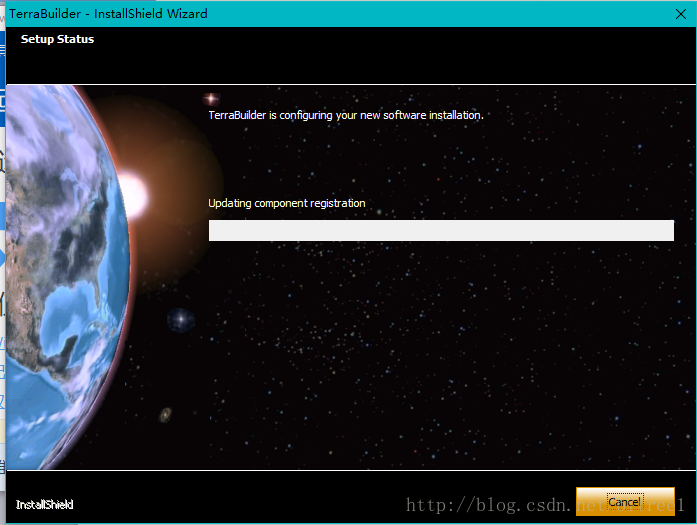
(8)安装完成,点击”Finish“,如下图所示: